「コントロールパネル」や「設定」ではWindowsのさまざまな設定を変更することができますが、ユーザーに設定の変更をさせたくないような場合があります。
このような時にコントロールパネルと設定へのアクセスを禁止し表示を無効にすることができます。
この設定はローカルグループポリシーエディターから行います。
スポンサーリンク
設定手順
1.タスクバーの「スタート」を右クリックし「ファイル名を指定して実行」をクリックします。
またはキーボード操作で「Windows」キー+「R」キーを押下します。
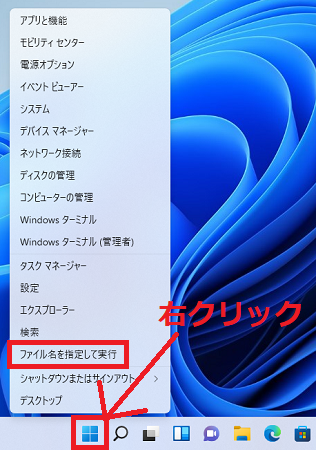
2.「ファイル名を指定して実行」画面が表示されるので入力欄に「gpedit.msc」と入力し「OK」をクリックします。
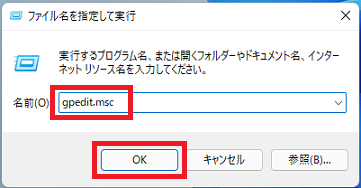
3.ローカルグループポリシーが引くので次の順番で階層を開きます。
ユーザーの構成 > 管理用テンプレート > コントロールパネル
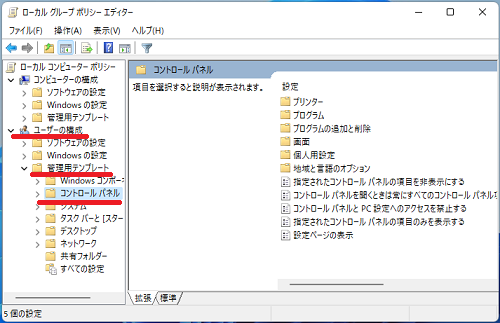
4.「コントロールパネルとPC設定へのアクセスを禁止する」を右クリックし「編集(E)」をクリックします。
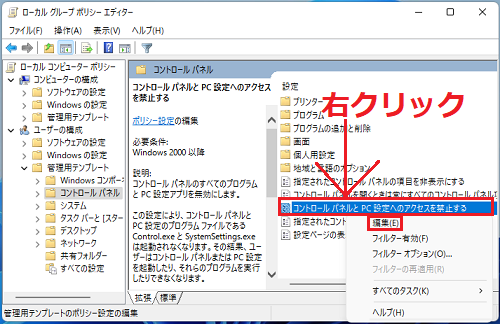
5.「有効」を選択し「OK」をクリックします。
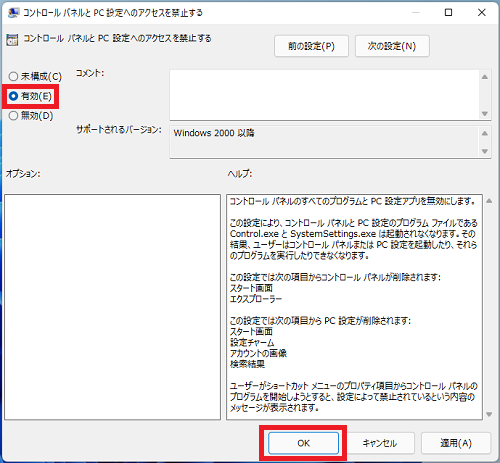
6.「コントロールパネルとPC設定へのアクセスを禁止する」が「有効」に変更されていることを確認し「×」で画面を閉じます。
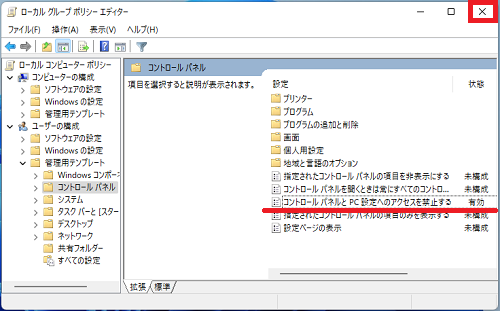
以上で設定完了です。
【補足】
「コントロールパネルとPC設定へのアクセスを禁止する」を有効にした状態で、コントロールパネルを起動しようとすると次のメッセージが表示されコントロールパネルは起動することはできません。

「コントロールパネルとPC設定へのアクセスを禁止する」を有効にした状態で、コントロールパネルを起動しようとすると次のメッセージが表示されコントロールパネルは起動することはできません。
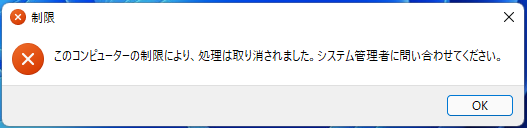
また「設定」を起動しようとすると強制的に設定の画面が閉じられます。
Windows11のその他の設定はこちらから
▶Windows11 設定と使い方